Word2016怎么旋转图片?Word2016翻转图片教程
百度经验 发布时间:2018-04-19 14:17:46 作者:ongLq  我要评论
我要评论
Word2016怎么旋转图片?这篇文章主要介绍了Word2016翻转图片教程,需要的朋友可以参考下
图形对象还可以在水平方向和垂直方向翻转的。那么如何设置呢,下面小编来说下。
Word2016翻转图片教程
首先插入一个图形对象。
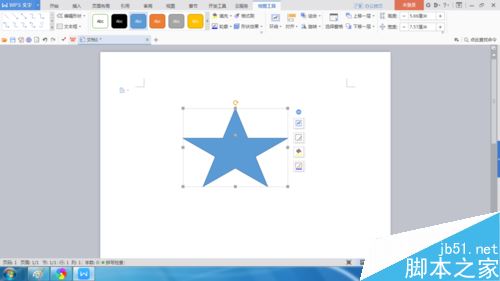
然后它自动选中图形对象了,然后在菜单栏中看到【绘图工具】。
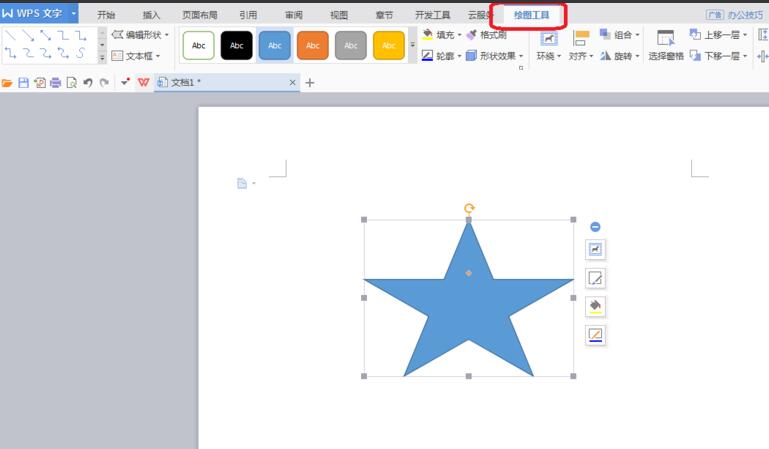
在【绘图工具】下的选项中找到【旋转】按钮。
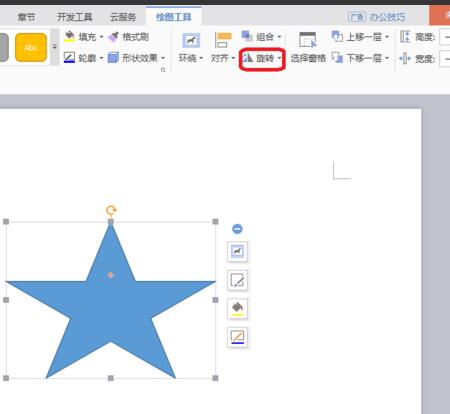
点击会列出下拉选项卡。
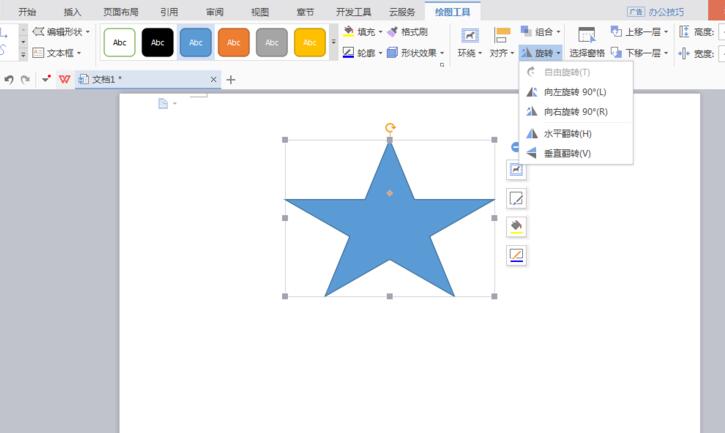
这时可以选择旋转的方式。如果要【垂直翻转】就选择该项命令。
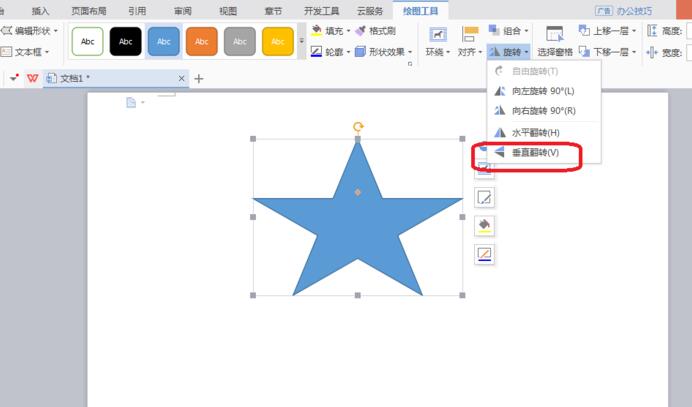
单击之后得到效果如图。
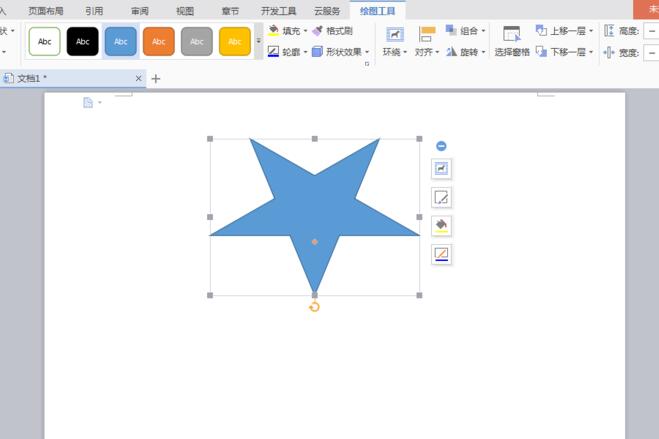
相关阅读:
Word2016怎么插入页眉页脚?Word2016页眉页脚添加教程
以上就是这篇文章的全部内容了,希望对各位有所帮助。如果大家还有其他方面的问题,可以留言交流,请持续关注脚本之家!
相关文章
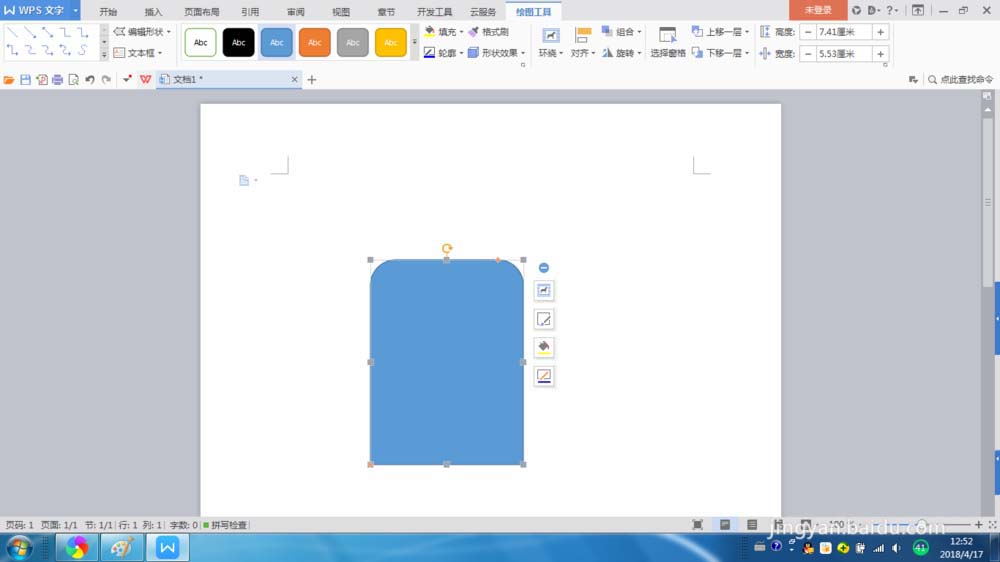 Word2016怎么绘制带有阴影的三维图形?Word2016中想要绘制三维效果的立体图形并添加阴影,该怎么设置呢?下面我们就来看看详细的教程,需要的朋友可以参考下2018-04-17
Word2016怎么绘制带有阴影的三维图形?Word2016中想要绘制三维效果的立体图形并添加阴影,该怎么设置呢?下面我们就来看看详细的教程,需要的朋友可以参考下2018-04-17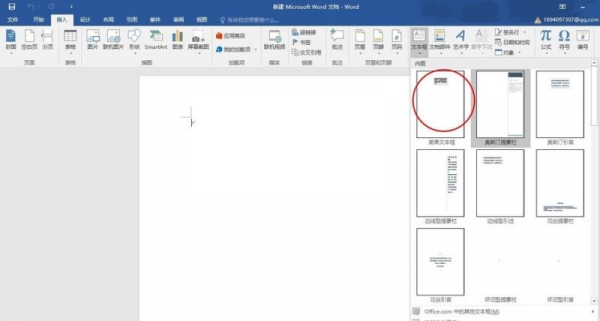
word2016怎么添加文本框?word2016添加文本框教程
word2016怎么添加文本框?这篇文章主要介绍了word2016添加文本框教程,需要的朋友可以参考下2018-04-16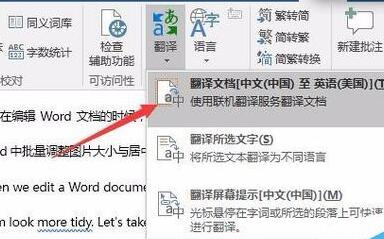
word2016自带翻译功能怎么用?word2016翻译文档教程
网上关于翻译的应用很多,但都需要安装后才可以使用,其实使用word2016自带的翻译功能就非常方便,那么word2016自带翻译功能怎么用?这篇文章主要介绍了word2016翻译文档教2018-04-16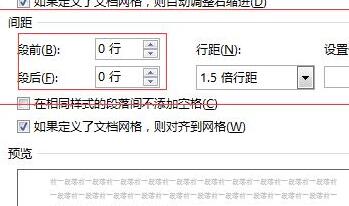
word2016怎么设置行间距?word2016设置行距大小教程
word2016怎么设置行间距?这篇文章主要介绍了word2016设置行距教程,需要的朋友可以参考下2018-04-16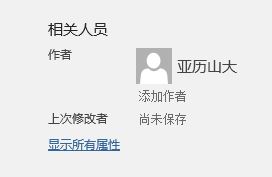
word2016怎么改文件的作者信息?word2016修改作者信息教程
word文档标记作者的相关信息,通常是调用office之前保存好的作者信息。那么word2016怎么改文件的作者信息?这篇文章主要介绍了word2016修改作者信息教程,需要的朋友可以参2018-04-16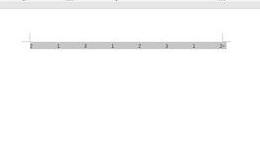
word2016怎么分散对齐?word2016分散对齐图文教程
新版本的word2016,在逐渐普及中,那么word2016怎么分散对齐?这篇文章主要介绍了word2016分散对齐图文教程,需要的朋友可以参考下2018-04-16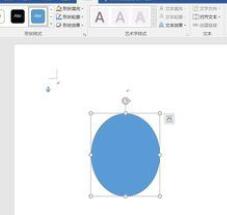 word2016是word的新版本,那么word2016怎么插入形状?这篇文章主要介绍了word2016插入形状教程,需要的朋友可以参考下2018-04-16
word2016是word的新版本,那么word2016怎么插入形状?这篇文章主要介绍了word2016插入形状教程,需要的朋友可以参考下2018-04-16
word2016怎么快速恢复默认的菜单样式?word2016恢复默认菜单教程
word2016怎么快速恢复默认的菜单样式?这篇文章主要介绍了word2016恢复默认菜单教程,需要的朋友可以参考下2018-04-13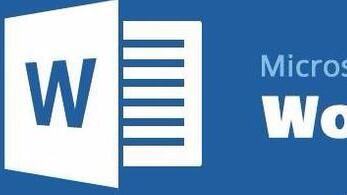
Word2016如何将插入的图片自动编号?Word2016图片自动编号教程
在编辑Word文档的时候,有时候会插入大量的图片。Word2016如何将插入的图片自动编号?今天小编给大家带来Word2016图片自动编号教程,需要的朋友可以参考下2018-04-13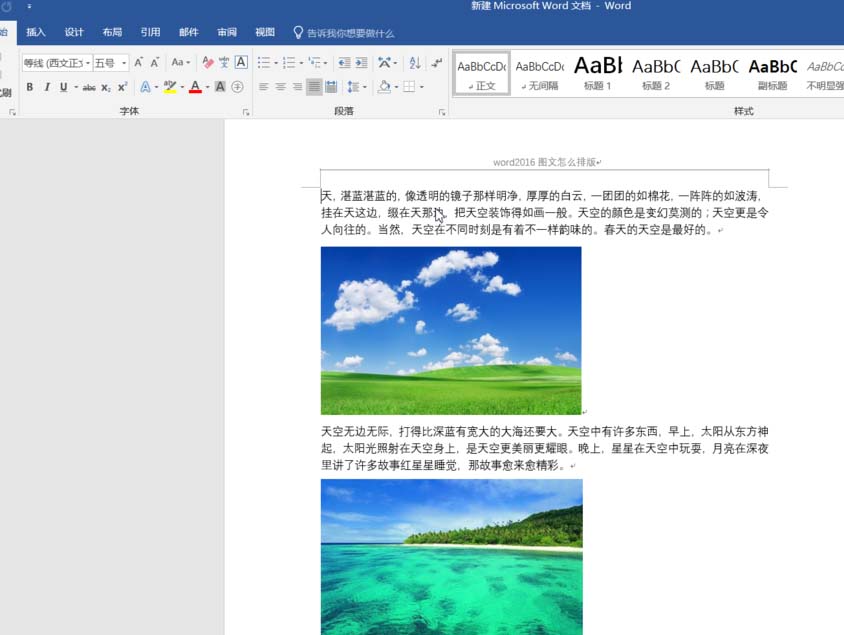 word2016文章和图片怎么排版?word中有很多图片和文字,想要排版图文,该怎么排版呢?下面我们就来看看word图文排版技巧,需要的朋友可以参考下2018-04-12
word2016文章和图片怎么排版?word中有很多图片和文字,想要排版图文,该怎么排版呢?下面我们就来看看word图文排版技巧,需要的朋友可以参考下2018-04-12


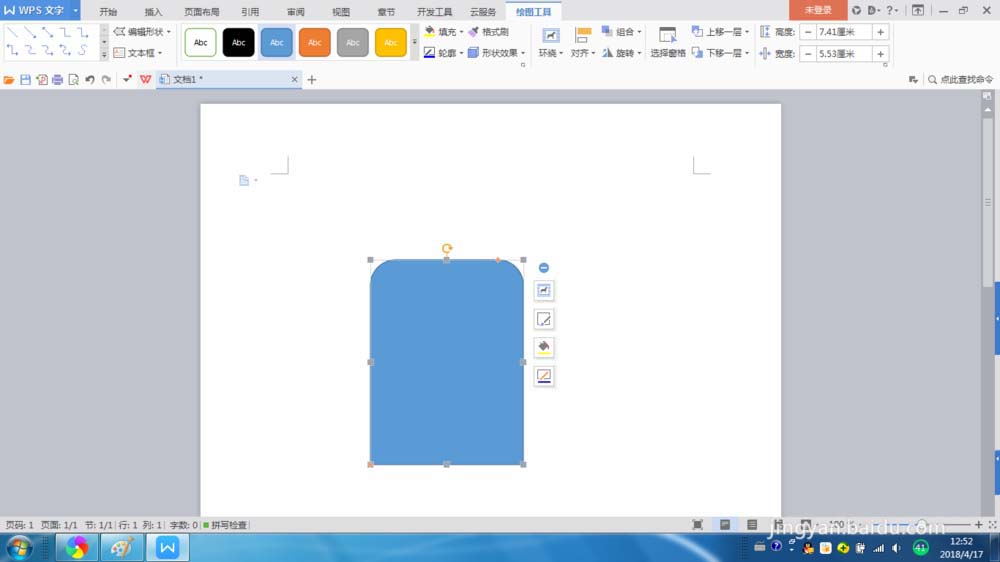
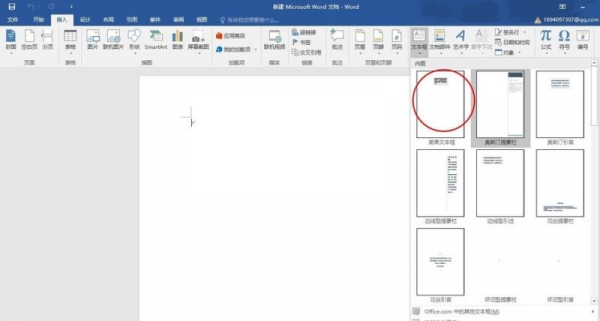
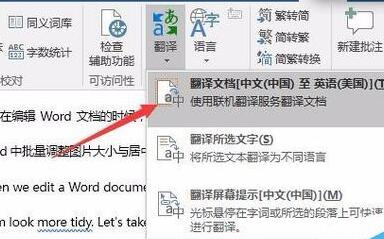
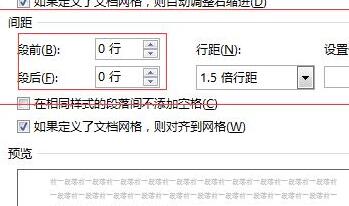
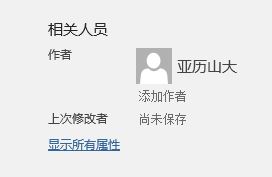
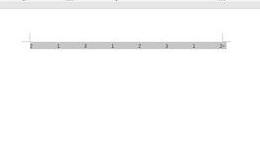
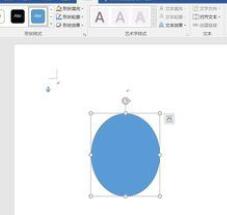

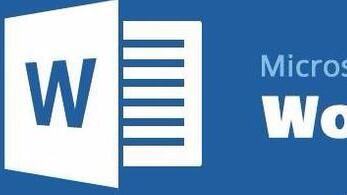
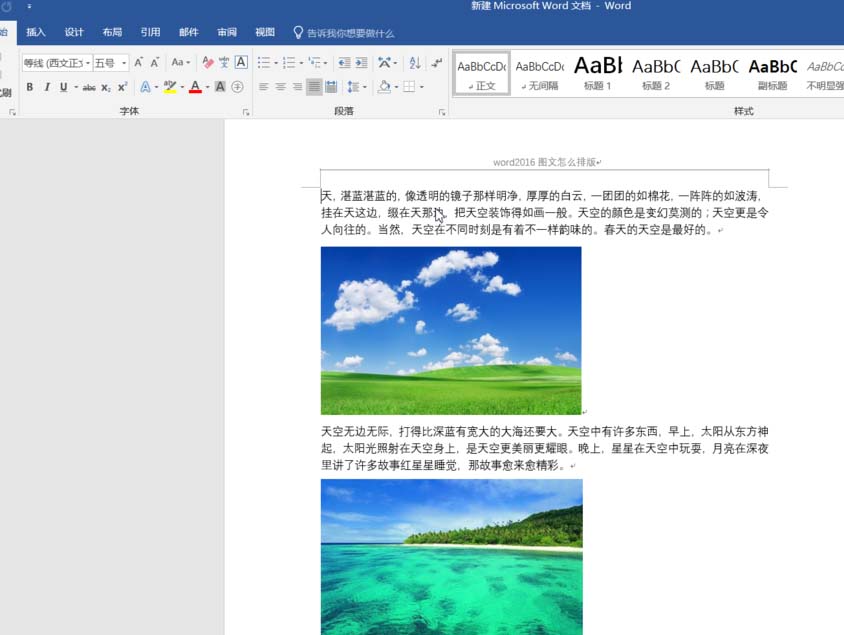
最新评论